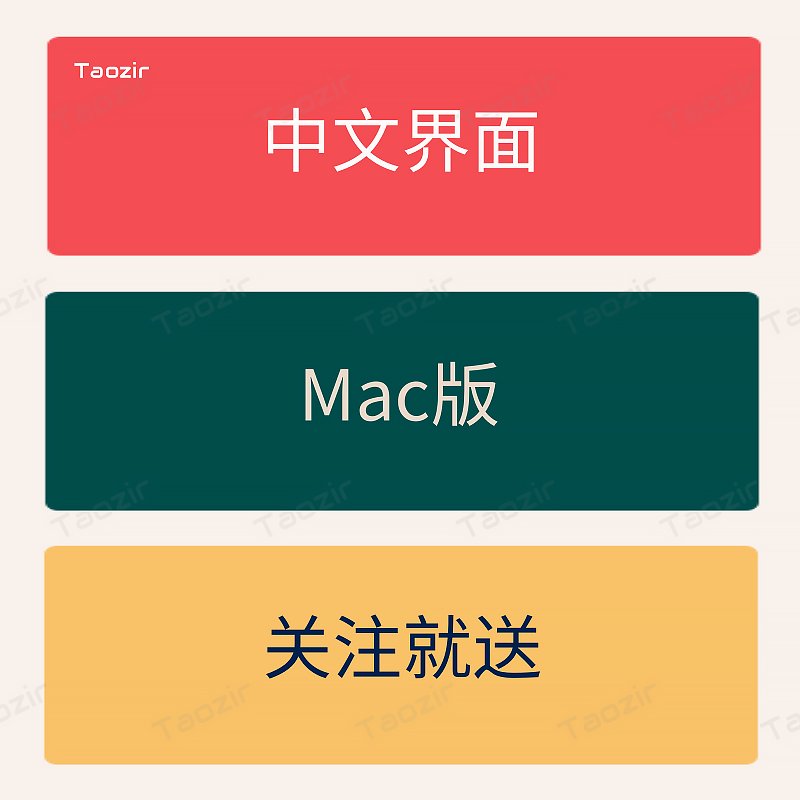
macOS的文件管理主要通过Finder实现,它是系统的核心工具,支持浏览、整理和操作文件。本文从Finder的功能、快捷方式以及隐藏文件管理等角度全面解析macOS文件管理。
为什么大家都想知道macOS文件管理在哪?提问:macOS文件管理功能在哪里?别急!macOS的文件管理其实超级简单,核心就是 Finder(访达)。作为Mac用户的“老朋友”,Finder是macOS系统中最重要的文件管理工具之一。接下来,我将用通俗易懂的方式带你深入了解它的强大功能!
Finder:macOS文件管理的核心工具Finder可以说是macOS的灵魂级应用,它就像一个“数字管家”,帮你轻松管理所有文件。
- 打开Finder的方法很简单:直接点击Dock栏上的“Finder”图标(通常是一个蓝色笑脸的文件夹)即可。
- Finder窗口分为多个区域:
- 左侧边栏:显示常用位置(如桌面、文稿、下载等)和设备(如外部硬盘、网络驱动器等)。
- 中间区域:展示当前文件夹的内容。
- 右侧信息栏:可以查看选中文件的详细信息(如大小、修改日期等)。
Finder不仅能让你快速定位文件,还能进行复制、移动、重命名等操作,简直是效率神器!✨
除了基本功能,Finder还有很多隐藏的小技巧,能让你事半功倍:
Command + Space打开Spotlight搜索,输入文件名或关键词,瞬间找到目标文件。Command + Shift + .(句号键),就可以让隐藏文件现身。对于进阶用户来说,macOS还提供了强大的终端(Terminal)功能,可以直接通过命令行管理文件。
例如:
- 查看当前目录下的文件:ls
- 创建新文件夹:mkdir 文件夹名称
- 删除文件:rm 文件名
虽然终端看起来可能有点复杂,但它能完成许多Finder无法实现的操作,比如批量重命名文件、自动化脚本等,非常适合技术爱好者探索!
无论是初学者还是资深用户,macOS的文件管理都能满足你的需求。从直观易用的Finder到灵活强大的终端命令,macOS提供了多层次的工具帮助你掌控自己的文件世界。
所以,下次再有人问“macOS文件管理在哪?”的时候,记得告诉他:“就在Finder里呀!”
2025-09-20 21:01:26
2025-09-20 21:01:24
2025-09-20 21:01:19
2025-09-20 21:01:18
2025-09-20 21:01:17